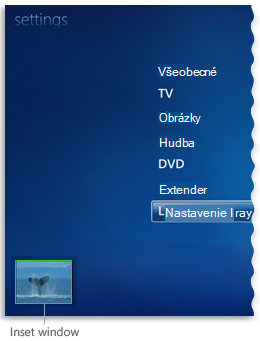Podpora pre Windows 7 sa skončila 14. januára 2020
Odporúčame vám prejsť na počítač s Windowsom 11, aby ste naďalej dostávali aktualizácie zabezpečenia od spoločnosti Microsoft.
Tu sú riešenia niektorých bežných problémov, ktoré sa môžu vyskytnúť pri sťahovaní informácií TV programu v aplikácii Windows Media Center.
V niektorých prípadoch nemusí byť aplikácia Windows Media Center schopná stiahnuť údaje TV programu. Zvyčajne sa to stáva pre niektorú z nasledujúcich príčin:
-
Počítač nie je pripojený k internetu, alebo existuje problém s nastaveniami internetu.
-
Ak sa váš počítač pripája k internetu cez telefonické pripojenie, uistite sa, že je toto pripojenie správne nakonfigurované.
-
Server TV programu je nedostupný alebo je dočasne mimo prevádzky. Ak ste predtým úspešne dokončili nastavenie TV programu, aplikácia Windows Media Center sa ho bude pokúšať znovu stiahnuť každý deň.
-
Poskytovateľ služby televízneho programu nemá k dispozícii pre vašu oblasť žiadne informácie o televíznom programe.
Ak sú viaceré kanály nesprávne, skúste vybrať inú skupinu zoznamov TV programu v nastavení TV programu. Ak má iba niekoľko kanálov v TV programe zobrazené nesprávne informácie o sieti alebo programe, môžete upraviť čísla kanálov, zmeniť TV programy alebo pridať TV programy do kanála.
Úprava čísel kanálov
-
Na domovskej obrazovke sa posuňte na položku Úlohy, vyberte nastavenia, vyberte položku TV, vyberte položku Sprievodca, vyberte položku Upraviť kanály a potom vyberte položku Upraviť čísla. Znak začiarknutia vedľa položky Upraviť čísla znamená, že môžete upraviť kanály.
Poznámka: Ak prijímate TV signál PAL, SECAM alebo DVB-T, na obrazovke Úprava kanálov sa položka Upraviť čísla nezobrazí. Ak sa na obrazovke nezobrazuje tlačidlo Upraviť čísla, prejdite na postup s názvom Zmena alebo pridanie TV programov do kanála (terestriálne digitálne TV vysielanie, digitálna káblová TV, PAL a iba DVB-T) neskôr v tejto téme.
-
Výberom položky Obnoviť predvolené odstránite všetky zmeny vykonané v TV programe.Keď vyberiete možnosť Obnoviť predvolené, zapne sa všetky dostupné kanály a obnoví sa predvolené priradenie zoznamov.
-
Pomocou klávesov so šípkami sa posúvajte v zozname a vyhľadajte číslo kanála, ktoré chcete zmeniť. Každý jednotlivý vybratý kanál sa zobrazí v okne prehrávania.
Obrázok okna prehrávania
-
Zadajte nové číslo kanála. Ak používate klávesnicu, uistite sa, že je zapnutý klávesNumLock.Stane sa jedna z nasledujúcich vecí:
-
Nové číslo kanála bude prijaté.
-
Nové číslo kanála už bude existovať v televíznych programoch a zobrazí sa výzva na vyriešenie tohto konfliktu.
Ak upravujete veľa čísel kanálov, nemôžete vybrať položku Zoradiť zoznam a zoradiť zoznam podľa čísel kanálov a zobraziť upravené programy.
-
-
Výberom položky Uložiť sa vráťte do nastavení TV programu.
Zmena alebo pridanie TV programov do kanála (terestriálne digitálne TV vysielanie, digitálna káblová TV, PAL a iba DVB-T)
-
Na domovskej obrazovke sa posuňte na položku Úlohy, vyberte nastavenia, vyberte položku TV, vyberte položku Sprievodca a potom vykonajte niektorý z týchto krokov:
-
Vyberte položku Upraviť program TV digitálnej televízie, ak upravujete kanál, ktorý má digitálny TV signál.
-
Vyberte položku Pridať programy ku kanálu, ak upravujete kanál s televíznym signálom PAL alebo DVB-T.
-
-
Vyberte kanál, pre ktorý chcete zmeniť alebo pridať TV programy.
-
V zobrazenom zozname kliknite na vhodné TV programy pre daný kanál. Pokračujte v pridávaní ďalších požadovaných TV programov.
-
Po dokončení zmien sa vráťte do nastavení TV programu výberom položky Uložiť.
Výber inej skupiny TV programov
-
Na domovskej obrazovke sa posuňte na položku Úlohy, vyberte nastavenia, vyberte položku TV, vyberte položku Sprievodca a potom vyberte položku Nastaviť zoznamy vodiacich čiar.
-
Podľa pokynov vyberte nové kanály.Ak si nie ste istí, ktorého poskytovateľa televíznych služieb chcete vybrať, tieto informácie nájdete v mesačnej káblovej faktúre.
Informácie v TV programe sa pravidelne sťahujú cez internet od vášho poskytovateľa služieb TV programu. V TV programe sa vám zobrazí oznámenie, že v sprievodcovi „Nie sú k dispozícii žiadne údaje“, ak:
-
Windows Media Center sa nemôže pripojiť na internet a stiahnuť nové informácie TV programu a informácie, ktoré sa stiahli predtým, sú poškodené alebo už neplatné.
-
Poskytovateľ služby TV programu nemá pre vašu oblasť k dispozícii žiadne informácie.
-
Ako poskytovateľa TV programu nastavíte službu Electronic Program Guide (EPG) spoločnosti Microsoft. Podpora tejto služby bola ukončená v januári 2020, takže ak chcete dostávať informácie o TV programe, budete potrebovať iného poskytovateľa TV programu.
Ak prijímate televízny signál od poskytovateľa satelitnej televízie a nepredplatíte si príjem miestnych kanálov, TV program pravdepodobne nebude zahŕňať balík miestnych kanálov. Programy digitálnych televízií sú častokrát odvodené od miestnych programov, takže ak nemáte v TV programe uvedené štandardné miestne TV programy, znamená to, že sa v ňom nezobrazia ani príslušné digitálne televízne kanály.Ak chcete získať zoznamy pre digitálne televízne kanály, môžete prekonfigurovať časť Príručky, ktorá sa zaoberá štandardným televízorom, a vybrať iného poskytovateľa televíznych služieb, ktorý zahŕňa miestne kanály. Po pridaní miestnych kanálov sa vaše digitálne TV kanály zosúladia s príslušnými informáciami v TV programe, ktoré sa týkajú pridaných miestnych kanálov.
Skúste vybrať novú oblasť, potom vybrať nové PSČ a skontrolovať, či máte v TV programe zobrazený presnejší zoznam TV programov, aj keď nie sú zobrazené špeciálne pre vašu oblasť. Ak chcete zmeniť svoju oblasť a PSČ, postupujte nasledovne:
-
Na domovskej obrazovke sa posuňte na položku Úlohy, vyberte nastavenia, vyberte položku TV, vyberte položku Sprievodca a potom vyberte položku Nastaviť zoznamy vodiacich čiar.
-
Zobrazí sa výzva na potvrdenie vašej oblasti. Vyberte položku Nie, chcem vybrať inú oblasť a podľa pokynov vyberte inú oblasť.Dokončite konfiguráciu sprievodcu novým výberom pre zoznamy sprievodcov, ktoré by mohli lepšie zodpovedať prijímaným kanálom.
Ak sa zobrazí chyba 20, 21, 22, 23, 24, 25 alebo 82, vyskytla sa chyba spracovania, ktorá spôsobila zlyhanie stiahnutia TV programu. Reštartujte počítač a potom skúste stiahnuť aktualizovaný TV program. Ak sa počítaču stále nedarí stiahnuť TV program pre chybu spracovania, požiadajte o pomoc výrobcu počítača.
Poznámka: Na prehrávanie a nahrávanie živého televízneho vysielania v aplikácii Windows Media Center sa vyžaduje analógový alebo digitálny TV tuner. Ak váš počítač neobsahuje kartu TV tunera, vo väčšine prípadov ju môžete pridať.